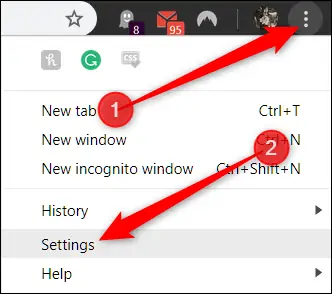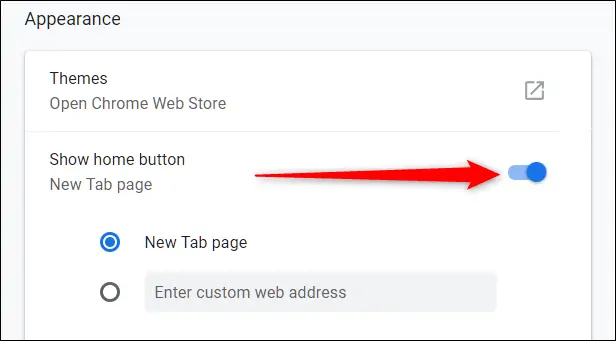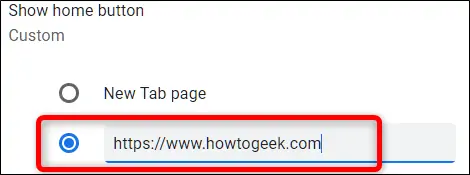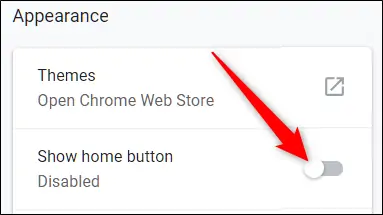در گذشته مرورگرهای اینترنت دکمهای به نام خانه یا Home داشتند که با کلیک روی آن، صفحهی خانه باز میشد. صفحهی خانه ممکن است یک مقاله یا صفحهی اصلی یک سایت موردعلاقه باشد و همینطور ممکن است از تب جدید به عنوان صفحهی خانه استفاده شود.
در این مقاله به روش نمایش آیکون خانه در مرورگر گوگل کروم میپردازیم.
روش نمایش دکمهی Home در مرورگر گوگل کروم
گوگل کروم به صورت پیشفرض دکمهی Home یا خانه را نمایش نمیدهد چرا که بسیاری از کاربران، از این دکمه استفاده نمیکنند و به علاوه بهتر است ظاهر مرورگر ساده و خلوت باشد. اما در صورت نیاز میتوانید نمایش این آیکون را فعال کنید و از آن برای باز کردن تب جدید یا صفحهی سایتی که معمولاً بازدید میکنید، استفاده کنید.
برای شروع کار روی منوی سهنقطهی گوگل کروم کلیک کنید و سپس روی Settings کلیک کنید. صفحهی تنظیمات باز میشود.
البته میتوانید آدرس زیر را نیز در نوار آدرس تایپ کرده و Enter را فشار دهید تا صفحهی تنظیمات نمایان شود:
chrome://settings
در صفحهی تنظیمات و در بخش Appearance، سوییچ گزینهی Show Home Button را در وضعیت فعال قرار دهید.
به این ترتیب آیکون خانه در کنار نوار آدرس ظاهر میشود.
انتخاب صفحهی خانه در Google Chrome
با کلیک روی این دکمه، صفحهی تب جدید باز میشود و درست مثل این است که روی دکمهی + در کنار آخرین تب باز در نوار بالای پنجره کلیک کنید. اما میتوانید عملکرد آن را تغییر بدهید تا صفحهی دلخواهی از سایتها باز شود.
برای تغییر دادن آدرس صفحهی خانه، در تنظیمات و درست زیر گزینهی Show home button، به جای New Tab page گزینهی بعدی را انتخاب کنید و آدرس صفحه یا سایت موردنظر را وارد کنید.
به این ترتیب با کلیک روی Home، صفحهی موردعلاقهی شما باز میشود.
در صورت عدم نیاز به دکمهی خانه، میتوانید سوییچ Show home button را به حالت Off جابجا کنید.
howtogeekسیارهی آیتی